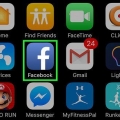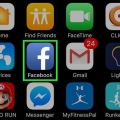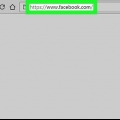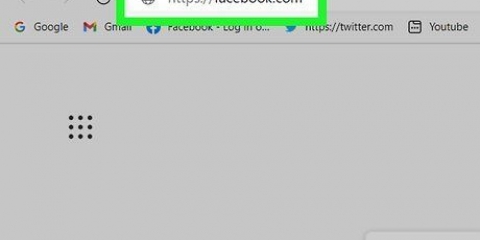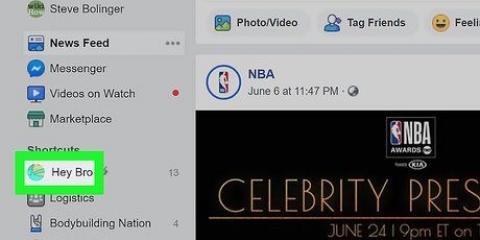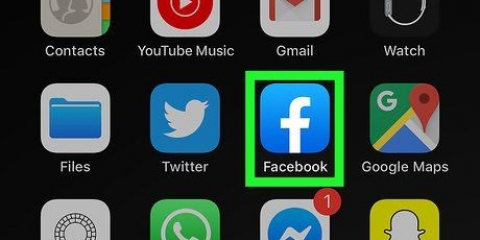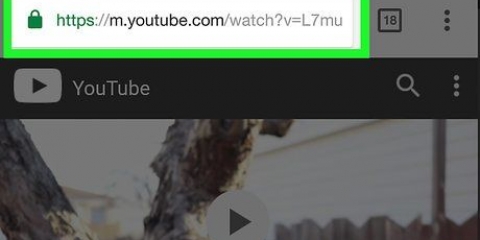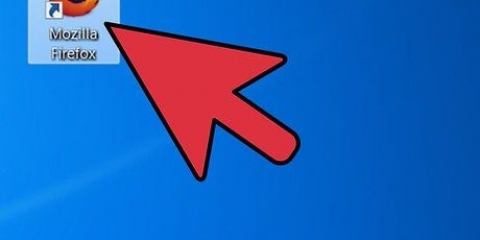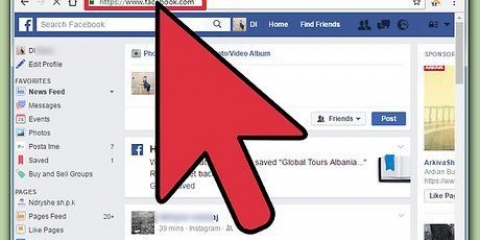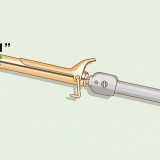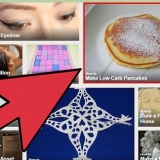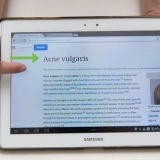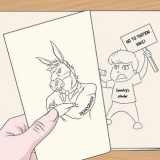Debes dejar tu mensaje al menos 10 minutos en el futuro plan. Y el máximo es de 6 meses de antelación. Todos los horarios se basan en la zona horaria en la que se encuentra. 
Si desea realizar cambios, puede hacer clic en "Ver mensaje" después de hacer clic "1 mensaje programado". Ahora puede editar, publicar, eliminar o cambiar la programación. También puede hacerlo haciendo clic en "Mensajes" en la parte superior de la página y luego haciendo clic en "Publicaciones programadas" en la columna de la izquierda. 
Para usuarios de iOS es la aplicación aquí disponible. Para usuarios de Android es la aplicación aquí disponible. 












Programar una publicación en facebook
Contenido
No importa qué página tenga, siempre es bueno asegurarse de publicar contenido nuevo regularmente para mantener a sus lectores comprometidos con usted y su página. Por eso puede ser útil planificar mensajes que se publicarán más adelante. Con las funcionalidades integradas de Facebook, solo puede hacer esto si es un grupo, pero con aplicaciones externas también puede programar publicaciones en una página personal.
Pasos
Método 1 de 3: Con un navegador en tu computadora

1. Inicia sesión en Facebook en tu computadora. Primero debe iniciar sesión para programar publicaciones:
- Ir a Facebook.com.
- Introduzca su dirección de correo electrónico y contraseña.
- haga clic en "Inscribirse".

2. Ve a tu otra página de Facebook. No puedes programar publicaciones en tu cuenta personal. Solo puede programar publicaciones en páginas que haya creado, por ejemplo, grupos, páginas de fans o páginas de negocios. Para acceder a una de estas páginas, haga clic en la flecha pequeña en la esquina superior derecha de su página de noticias (junto al candado). En el menú que se abre, haz clic en el nombre de la página que creaste.
Si aún no ha creado una página, puede hacerlo haciendo clic en "Crear página" en el mismo menú.

3. Redactar un mensaje. En la parte superior de la página que ha creado, puede escribir un mensaje en el cuadro de texto. En gris ahora dice "Qué estás haciendo?". No publiques el mensaje todavía.
Ahora también puedes agregar una foto o video haciendo clic en el enlace "Agregar fotos/videos" encima del cuadro de texto. Hacer esto antes de tu programas el mensaje.

4. Seleccione "Programar mensaje" en el menú. Después de escribir su mensaje, haga clic en la flecha junto a "Lugares". haga clic en "Programar mensaje" en el menú.

5. Elige una fecha y hora. En la ventana que se abre, puede elegir una fecha en el calendario (haga clic en el icono del calendario para abrir el calendario). Seleccione la hora (al minuto) en el cuadro de la derecha haciendo clic en la hora y usando las flechas de su teclado.

6. presiona el botón "Plan". El mensaje ahora se publicará en la fecha y hora que especificó. La línea de tiempo de tu página ahora dice "1 mensaje programado".
Método 2 de 3: Móvil

1. Descarga la aplicación "Administrador de página" para tu dispositivo. La aplicación móvil de Facebook no le permite programar publicaciones (ni desde un navegador móvil). Para esto necesitas una aplicación separada llamada "Administrador de páginas de Facebook". Esta aplicación está hecha por Facebook y está disponible de forma gratuita en las distintas tiendas de aplicaciones.

2. Inicie sesión en su cuenta de Facebook desde la aplicación. Si su cuenta de Facebook ya está sincronizada con su dispositivo móvil, debería ver una opción que dice "Continuar como [tu nombre]". Clic aquí para continuar. Si no ve la opción, deberá iniciar sesión manualmente con su dirección de correo electrónico y contraseña.
Prestar atención: las instrucciones que damos aquí se basan en la versión de Android de la aplicación. La versión de iOS es casi la misma, pero puede haber ligeras diferencias.

3. Abre tu página de Facebook. Cuando inicie sesión, debería ver automáticamente su primera página de grupo. De lo contrario, debe seleccionar esta página de la lista de grupos. También puede encontrar sus grupos tocando el botón de menú azul en la esquina superior derecha, aquí puede seleccionar su grupo.

4. Toque en "Haga clic aquí para iniciar un mensaje". Este es el botón azul redondo en la parte inferior de la pantalla. Seleccione Texto, Foto, Video o Evento de la lista de opciones. usa tu teclado para escribir un mensaje. No publiques el mensaje todavía.

5. Toque en "Plan" en las opciones del menú Lugares. Haga clic en el botón de menú en la parte inferior derecha del cuadro de mensaje. Seleccione "Plan" en la lista de opciones. Elija una fecha y hora en la ventana que se abre ahora. Seleccione la fecha, la hora y los minutos desplazándose por las diferentes columnas.

6. Toca el botón azul "Plan" para redondear. Cuando vuelvas a tu mensaje verás el botón "Lugares" ha sido reemplazado por el botón "Plan". Debajo del texto de su mensaje, verá la fecha y hora de entrega de su mensaje, el ícono del reloj ahora es azul. Toque en "Lugares" para redondear.

7. Edita tus mensajes programados desde el menú "lago". Siempre puede usar la aplicación Administrador de páginas para editar o eliminar publicaciones programadas. Vaya a la pantalla de inicio de la aplicación y haga clic en la pestaña en la parte superior "lago" (en el lado derecho del globo). Haga clic en la página siguiente "publicaciones programadas". Ubique el cuadro de la publicación programada que desea editar, haga clic en la flecha en la esquina superior derecha del cuadro y use el menú para editar su publicación.
Método 3 de 3: opciones para programar mensajes personales

1. Elija y descargue un programa para programar mensajes con. No puede programar mensajes personales desde la página o la aplicación de Facebook, pero puede hacerlo con programas y aplicaciones de terceros. Hay muchas excelentes opciones gratuitas disponibles. Aquí hay algunas opciones:
- Hootsuite (Nota: los pasos de esta sección cubren esta aplicación)
- Postcron
- planificador de masas

2. Vaya al sitio web de HootSuite y cree una cuenta. En esta sección, le mostraremos cómo usar HootSuite, una de las opciones recomendadas anteriormente. Comienza por aquí ir al sitio web de HootSuite. Haz clic en el botón azul de Facebook para registrarte. HootSuite utiliza la misma información de su cuenta de Facebook para registrarse.
Hacer clic aquí para descargar HootSuite en su dispositivo móvil.

3. Seleccione una red social. Cuando inicia sesión en HootSuite por primera vez, puede hacer clic en el botón "Añadir red social". presiona el botón "Conéctate con Facebook" en la parte inferior de la ventana que se abre. Haga clic tres veces seguidas "Okey" para conectarse a Facebook (sucesivamente su perfil, sus páginas y sus grupos). Esto es lo que debe hacer para programar publicaciones tanto en su perfil de Facebook como en sus páginas de Facebook.
Cuando termines, haz clic en el botón verde "Continuar" continuar. Luego haga clic en "Terminado de agregar redes sociales" para ir al tablero.

4. Redacta tu mensaje. Elige si quieres la "tutorial" quiere leer. Cuando haya terminado con eso, haga clic en el cuadro en la parte superior de la pantalla principal de HootSuite "Crear Mensaje", aquí puedes escribir tu mensaje. No publiques tu mensaje todavía.
También puede hacer clic en el clip para agregar imágenes o archivos a su mensaje.

5. Haga clic en el calendario. Debajo de tu publicación verás un pequeño icono de calendario. Haga clic aquí para acceder al menú de programación. Selecciona la fecha y hora deseada.
También puede optar por enviar el mensaje a su cuenta de correo electrónico cuando se publique.

6. Programa tu mensaje. presiona el botón "calendario" en la parte inferior de la ventana para confirmar.

7. Edita tus mensajes programados haciendo clic en el avión de papel. Este icono se encuentra en el lado izquierdo de la pantalla en el menú vertical. Al hacer clic te llevará a la página "Editor", aquí puedes ver todas tus publicaciones programadas.
En esta página puede filtrar sus publicaciones programadas por perfil y puede editar o eliminar sus publicaciones.
Consejos
- Muchos usuarios encuentran que programar publicaciones a intervalos regulares lo ayuda a obtener más seguidores, especialmente durante las horas en que muchas personas están en Facebook. Puedes elegir en HootSuite la opción "Programación automática" para maximizar el impacto de tus publicaciones.
- Con los métodos anteriores, puede agregar enlaces, fotos y videos como de costumbre. Pero no puedes programar álbumes de fotos o eventos.
Artículos sobre el tema. "Programar una publicación en facebook"
Оцените, пожалуйста статью
Popular